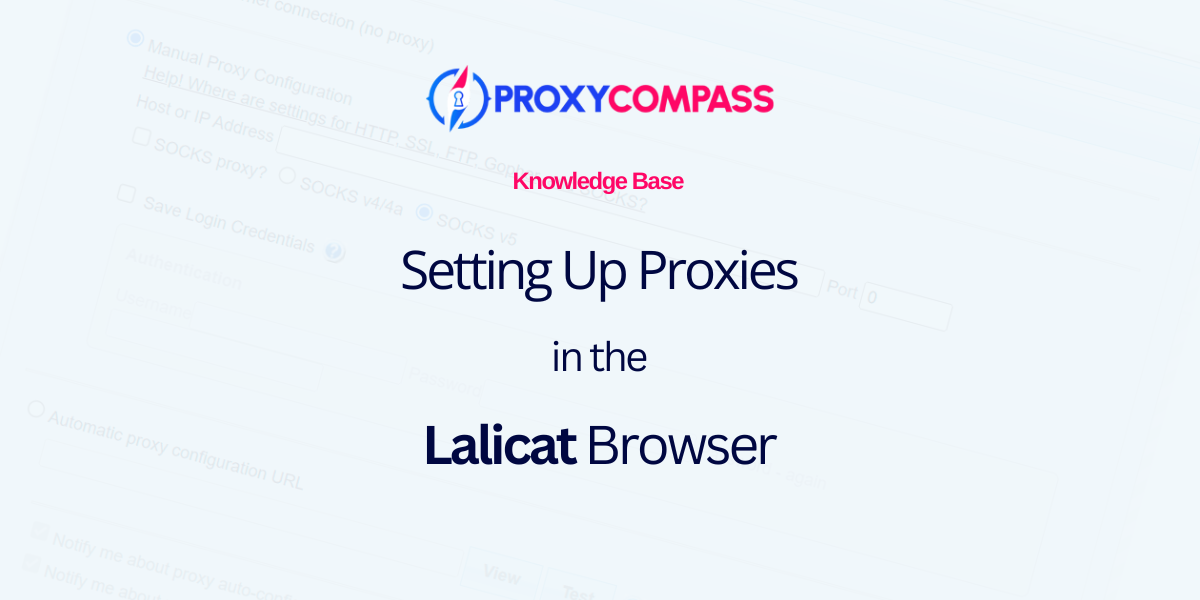
ما هو لاليكات؟
Lalicat هو متصفح مضاد للاكتشاف يساعد المستخدمين على إدارة ملفات تعريف متعددة عبر الإنترنت بشكل آمن ومجهول. فهو يسمح بالتخصيص الشامل لبصمات المتصفح لمنع التتبع والكشف عبر مواقع الويب المختلفة. يعد هذا المتصفح مفيدًا بشكل خاص لأنشطة مثل إدارة الوسائط الاجتماعية والتسويق التابع وأي مهمة أخرى تتطلب الاحتفاظ بهويات منفصلة متعددة عبر الإنترنت.
لماذا نستخدم الوكلاء في متصفح Lalicat؟
استخدام وكلاء يعد متصفح Lalicat أمرًا بالغ الأهمية لأولئك الذين يرغبون في كسب المال عن طريق إدارة ملفات تعريف متعددة عبر الإنترنت. تساعد الخوادم الوكيلة في إخفاء عنوان IP الحقيقي الخاص بك وإظهار كل حساب كما لو كان يعمل من موقع مختلف. ولا يؤدي هذا إلى زيادة الخصوصية فحسب، بل يقلل أيضًا بشكل كبير من مخاطر حظر الحسابات على الأنظمة الأساسية التي تقيد عمليات الحسابات المتعددة. باستخدام الوكلاء، فإنك تتأكد من أن كل ملف شخصي يحتفظ ببصمة رقمية فريدة، وهو أمر ضروري لنجاح العمليات في أنشطة مثل التسويق بالعمولة أو إدارة وسائل التواصل الاجتماعي.
إعداد وكيل في متصفح Lalicat
Lalicat هو متصفح مضاد للاكتشاف مصمم لضمان عدم الكشف عن هويتك وحماية أنشطتك عبر الإنترنت. فهو يسمح باستخدام خوادم بروكسي لتوجيه حركة المرور على الإنترنت الخاصة بك، والحفاظ على تواجدك مجهول الهوية مع تمكينك من تجاوز القيود الجغرافية وتجنب الحظر القائم على IP.
توفر هذه المقالة دليلاً تفصيليًا خطوة بخطوة حول تكوين الوكلاء في Lalicat لتعزيز أمان بياناتك.
الخطوة 1: إنشاء ملف تعريف
قم بتشغيل متصفح Lalicat وانقر على "+ إضافة ملف تعريف المتصفح" زر.
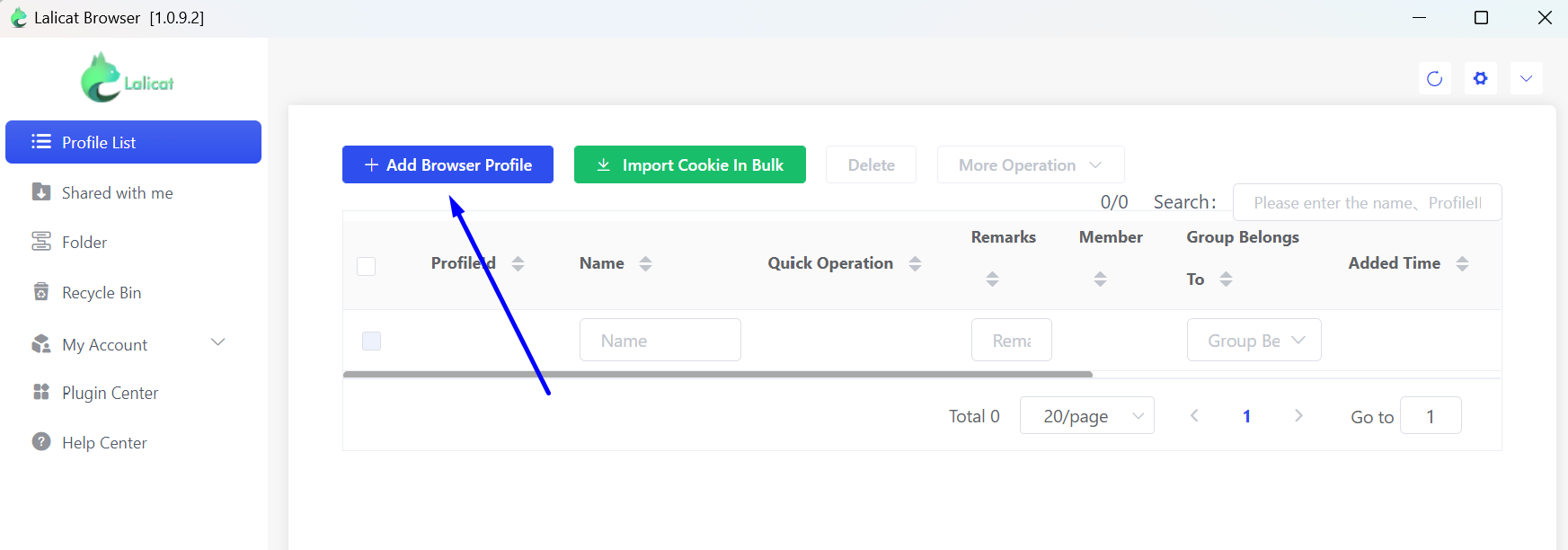
الخطوة 2: أضف وكيل SOCKS5 إلى ملف تعريف Lalicat
في إعدادات ملفك الشخصي الجديد في متصفح Lalicat، قم بما يلي:
- اذهب إلى "التكوين الأساسي" فاتورة غير مدفوعة.
- أدخل اسمًا لملفك الشخصي الجديد.
- في ال "إعدادات الوكيل"، حدد البروتوكول الخاص بالوكيل الخاص بك. إذا كان لديك خيار، نوصي باستخدام بروتوكول SOCKS5، لأنه الأكثر مجهولة وتنوعا.
- أدخل عنوان IP الخاص بالوكيل.
- أدخل منفذ الوكيل. في حالتنا، هو المنفذ 1085، الذي لا يتطلب اسم مستخدم وكلمة مرور. لذلك اترك "اسم تسجيل دخول الوكيل" و "كلمة مرور تسجيل الدخول للوكيل"الحقول فارغة.
- انقر على "تحقق من الشبكة"زر لاختبار الوكيل. إذا نجحت، فسترى علامة خضراء تشير إلى الموقع الجغرافي للوكيل الخاص بك. في حالتنا، ينبغي أن تظهر الولايات المتحدة الأمريكية (مظللة باللون الأحمر في لقطة الشاشة).
- أدخل صفحة البداية التي سيتم تحميل ملفك الشخصي الجديد أولاً.
- احفظ الملف الشخصي بالضغط على "يحفظ" زر.
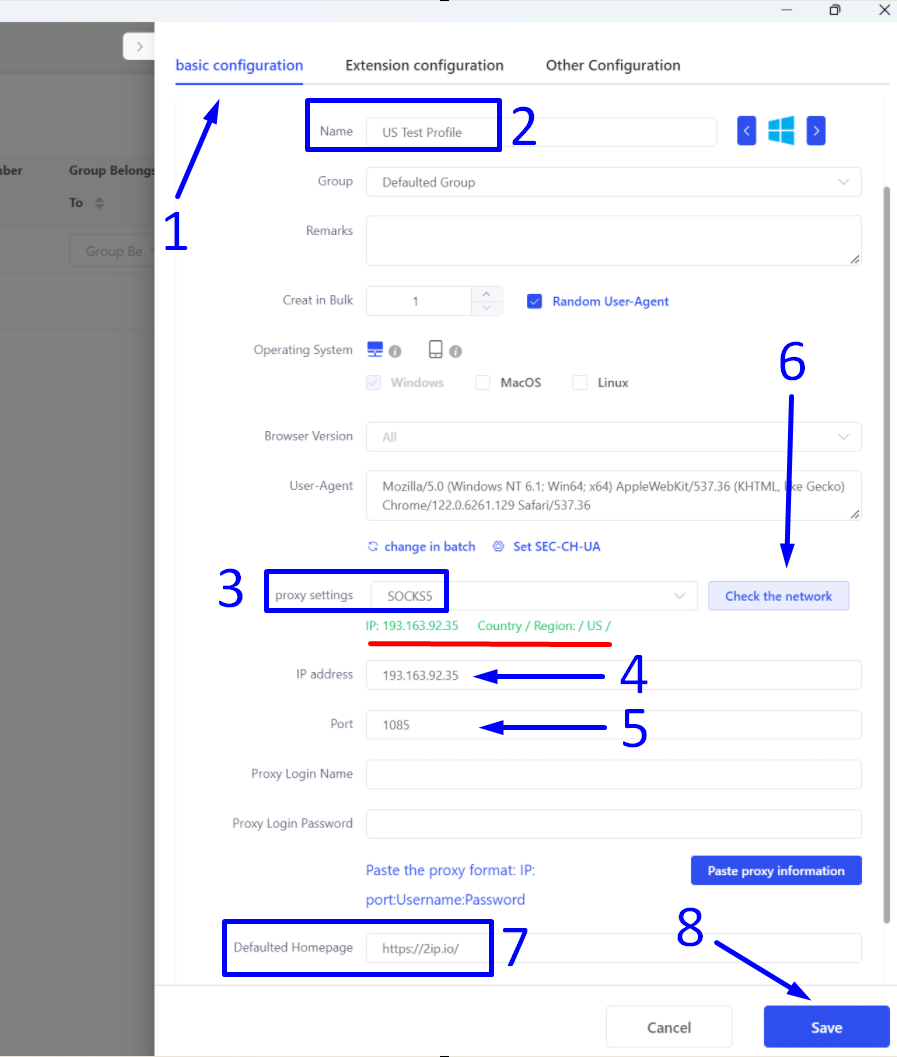
الآن أصبح ملفك الشخصي الجديد جاهزًا للاستخدام. يمكنك البدء في العمل باستخدام متصفح Lalicat المضاد للاكتشاف والخادم الوكيل SOCKS5، والذي سيحل محل جهازك الحقيقي عنوان IP.




